
Ковбойская стратегия:
[A] блочное системное шифрование Windows 7 установленной системы;
[B] блочное системное шифрование GNU/Linux (Debian) установленной системы (включая /boot);
[C] настройка GRUB2, защита загрузчика цифровой подписью, защита аутентификацией;
[D] зачистка — уничтожение нешифрованных данных;
[E] универсальное резервное копирование зашифрованных ОС;
[F] атака <на п.[C]> на загрузчик GRUB2;
[G] полезная документация.
Схема <BIOS/MBR/1HDD без lvm>:
* шифрование не скрытое;
* Windows 7 установленная — шифрование полное системное;
* GNU/Linux установленная (Debian и производные дистрибутивы) — шифрование полное системное (/, включая /boot; swap);
* независимые загрузчики: загрузчик VeraCrypt установлен в MBR, загрузчик GRUB2 установлен в расширенный раздел;
* установка/переустановка ОС не требуется;
* используемое криптографическое ПО: VeraCrypt, Cryptsetup, GnuPG, Seahorse, GRUB2 – свободное/бесплатное.
Вышеописанная схема частично решает проблему «выносной boot на флэшку», позволяет наслаждаться зашифрованными Windows/Linux и обмениваться данными по «зашифрованному каналу» из одной ОС в другую.
Порядок загрузки ПК:
- включение машины;
- загрузка загрузчика VeraCrypt (верный ввод пароля продолжит загрузку Windows 7);
- нажатие клавиши «Esc» загрузит загрузчик GRUB2;
- загрузчик GRUB2 (выбор дистрибутива/ GNU/Linux/CLI), затребует аутентификацию GRUB2-суперпользователя <логин/пароль>;
- после успешной аутентификации и выбора дистрибутива, потребуется ввод парольной фразы для разблокировки "/boot/initrd.img";
- после ввода безошибочных паролей в GRUB2 «потребуется» ввод пароля (третьего по счету, пароль BIOS или пароль учетки пользователя GNU/Linux – not consider) для разблокирования и загрузки ОС GNU/Linux, или автоматическая подстановка секретного ключа (два пароля + ключ);
- внешнее вторжение в конфигурацию GRUB2 заморозит процесс загрузки GNU/Linux.
При разметке жесткого диска (таблица MBR) ПК может иметь не более 4-х главных разделов, или 3-х главных и одного расширенного, а также не размеченную область. Расширенный раздел в отличие от главного может содержать подразделы (логические диски=расширенный раздел). Иными словами, «расширенный раздел» на HDD заменяет LVM для текущей задачи: полного системного шифрования. Если ваш диск размечен на 4 главные раздела, вам необходимо использовать lvm, либо трансформировать (с форматированием) раздел с главного на расширенный, либо грамотно воспользоваться всеми четырьмя разделами и оставить всё, как есть, получив желаемый результат. Даже если у вас на диске один раздел, Gparted поможет разбить HDD (на дополнительные разделы) без потери данных, но все же с небольшой расплатой за такие действия.
Схема разметки жесткого диска, относительно которой пойдет вербализация всей статьи, представлена в таблице ниже.
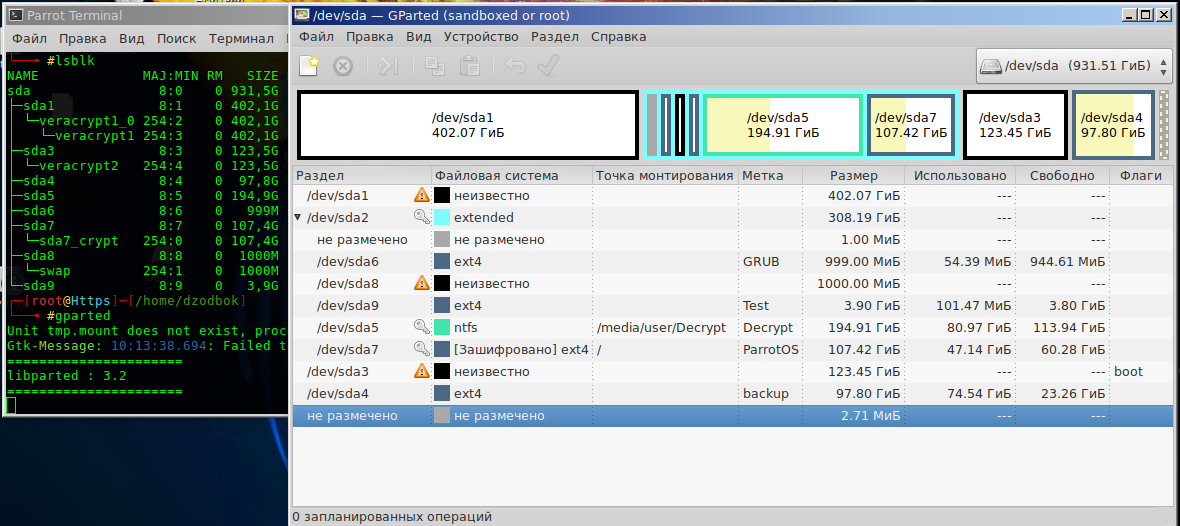
Таблица (№1) разделов 1Тб.
Что-то подобное должно быть и у вас.
Sda1 — главный раздел №1 NTFS (зашифрованный);
sda2 — расширенный раздел маркер;
sda6 — логический диск (на него установлен загрузчик GRUB2);
sda8 — swap (зашифрованный файл подкачки);
sda9 — тестовый логический диск;
sda5 — логический диск для любопытных;
sda7 — ОС GNU/Linux (перенесенная ОС на зашифрованный логический диск);
sda3 — главный раздел №2 с ОС Windows 7 (шифрованный);
sda4 — главный раздел №3 (в нем располагалось незашифрованная GNU/Linux, используется под бэкап).
[А] Блочное системное шифрование Windows 7
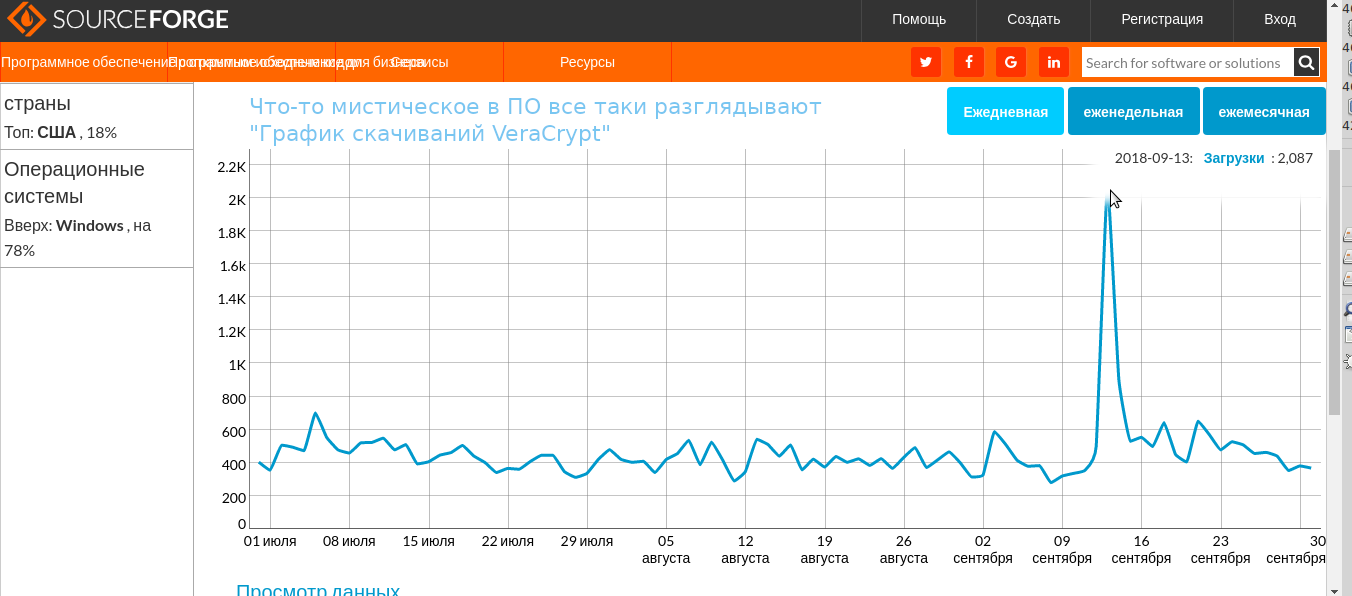
Загрузка с официального сайта, либо с зеркала sourceforge установочной версии криптографического ПО VeraCrypt (на момент публикации статьи v1.23, портативная версия VeraCrypt не подойдет для системного шифрования). Чекните контрольную сумму загруженного софта
$ Certutil -hashfile "C:\VeraCrypt Setup 1.23.exe" SHA256 и сравните полученный результат с выложенной КС на сайте разработчика VeraCrypt.
Если установлено ПО HashTab, еще проще: ПКМ (VeraCrypt Setup 1.23.exe)-свойства-хэш суммы файлов.
Для проверки подписи программы в системе должно быть установлено ПО gnuPG; gpg4win.

Если отклониться от вышеописанных шагов (схемы блочного системного шифрования), то VeraCrypt выкатит предупреждение и не позволит шифровать раздел.
На следующем шаге, к целенаправленной защите данных, проведите «Тест» и выбирайте алгоритм шифрования. Если у вас несовременный CPU, то скорее всего самым быстрым окажется алгоритм шифрования Twofish. Если CPU мощный, разницу заметите: AES — шифрование по результатам теста будет в несколько раз скоростнее своих криптоконкурентов. AES — популярный алгоритм шифрования, аппаратная часть современных CPU специально оптимизирована на «секрет»
VeraCrypt поддерживает возможность криптовать диски каскадом AES(Twofish)/и другими комбинациями. На 2-х ядерном CPU Intel 2.20ГГц десятилетней давности (без аппаратной поддержки AES, шифрование каскадом А/Т) снижение производительности в сущности незаметное. (у CPU AMD той же эпохи/~параметров —производительность немного снижена). ОС работает в динамике и потребление ресурсов на прозрачное шифрование – незаметное. В отличие, как например, заметное снижение производительности из-за установленного тестового нестабильного desktop environment Mate v1.20.1 (или v1.20.2 точно не помню) в GNU/Linux, или из-за работы подпрограммы телеметрии в Windows7^. Обычно искушенные пользователи до шифрования проводят тесты на производительность железа. Например, в Aida64/Sysbench/systemd-analyze и сравнивают с результатами этих же тестов после криптования системы, тем самым, для себя опровергая миф, «системное шифрование — это вредно». Замедление машины и неудобство ощутимо при резервном копировании/восстановлении зашифрованных данных, потому что сама по себе операция «системного резервного копирования данных» измеряется не в мс, и добавляются те самые <расшифровать/зашифровать на лету>. В конечном итоге каждый пользователь выбирает алгоритм шифрования относительно удовлетворения поставленных задач и степени своей паранойи.
Параметр PIM лучше оставить по умолчанию, чтобы при загрузке ОС каждый раз не вводить точные значения итераций. VeraCrypt применяет огромное кол-во итераций для создания действительно «медленного хэша». Атака на такую «криптоулитку» методом Brute force/радужных таблиц имеет смысл только при
Свободный софт для реализации brute force атаки (извлечение парольной фразы из заголовка диска VeraCrypt/LUKS) Hashcat и John the Ripper, последний не умеет работать с Twofish например.
По причине криптографической стойкости алгоритмов шифрования, неудержимые криптопанки разрабатывают софт с другим вектором атаки. Например, извлечения метаданных/ключей из ОЗУ (атака холодным ботинком/прямым доступом к памяти), существует специализированное свободное и несвободное ПО для этих целей.
По окончанию настройки/генерации «уникальных метаданных» шифруемого активного раздела, VeraCrypt предложит перезагрузить ПК и протестировать работоспособность своего загрузчика. После reboot-а/старта Windows, VeraCrypt подгрузится в режиме ожидания, останется лишь подтвердить процесс шифрования — Y.
На финальном шаге системного шифрования VeraCrypt предложит создать резервную копию заголовка активного зашифрованного раздела в виде «veracrypt rescue disk.iso» — сделать нужно обязательно — в этом софте такая операция является требованием (в LUKS, как требование – это к сожалению, опущено, но подчеркнуто в документации). Rescue disk пригодится всем, а кому-то и не один раз. Утеря (перезапись заголовка/MBR) резервной копии заголовка навсегда лишит доступа к дешифрованному разделу с OS Windows.
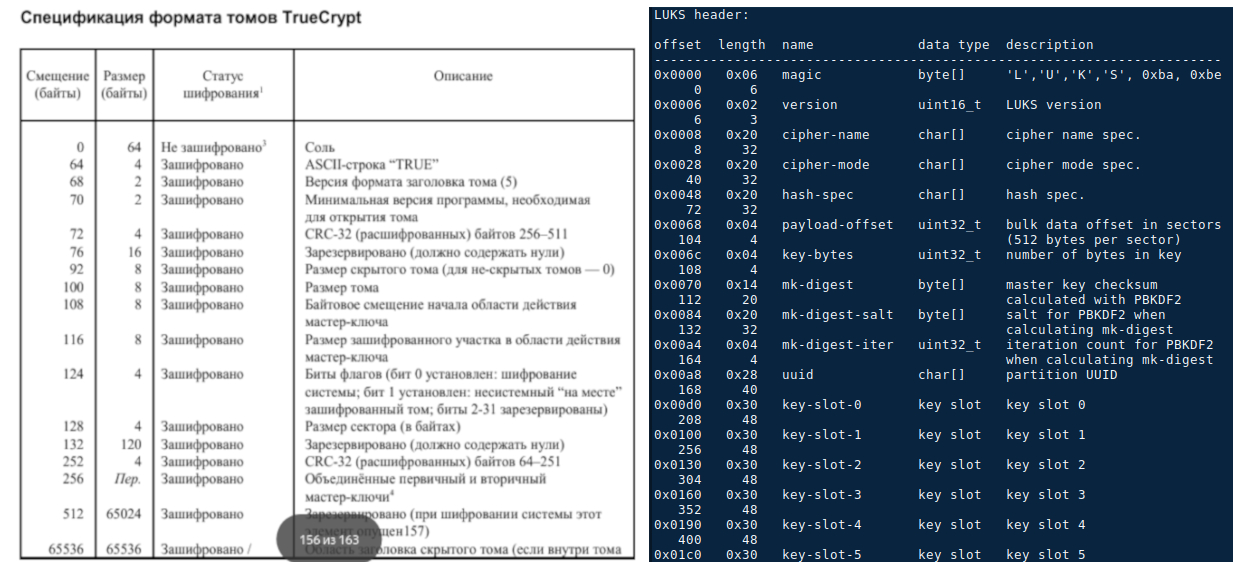
Создание спасательного диска в среде Windows — иначе. Разработчик VeraCrypt не включил решение этой задачки в официальную документацию по «rescue disk», но предложил решение другим путем: выложил дополнительное ПО по созданию «usb rescue disk» в свободный доступ, на своем форуме VeraCrypt. Архивариус этого ПО для Windows – «создание usb veracrypt rescue disk». После сохранения rescue disk.iso начнется процесс блочного системного шифрования активного раздела. Во время шифрования работа ОС не останавливается, перезагрузка ПК не требуется. По завершению операции криптования, активный раздел становится полностью зашифрованным, можно пользоваться. Если при запуске ПК не появляется загрузчик VeraCrypt, и не помогает операция восстановления заголовка, то проверьте флаг «boot», он должен быть установлен на раздел, где присутствует Windows (независимо от шифрования и других ОС, см. таблица №1).
На этом описание блочного системного шифрования с ОС Windows закончено.
[B] LUKS. Шифрование GNU/Linux (~Debian) установленной ОС. Алгоритм и Шаги
Для того чтобы зашифровать установленный Debian/производный дистрибутив, требуется сопоставить подготовленный раздел с виртуальным блочным устройством, перенести на сопоставленный диск GNU/Linux, и установить/настроить GRUB2. Если у вас не голый сервер, и вы дорожите своим временем, то пользоваться необходимо GUI, а большинство терминальных команд, описанных ниже, подразумевается водить в «режиме Чак-Норрис».
B1. Загрузка ПК с live usb GNU/Linux"
«Провести криптотест на производительность железа»
lscpu && сryptsetup benchmark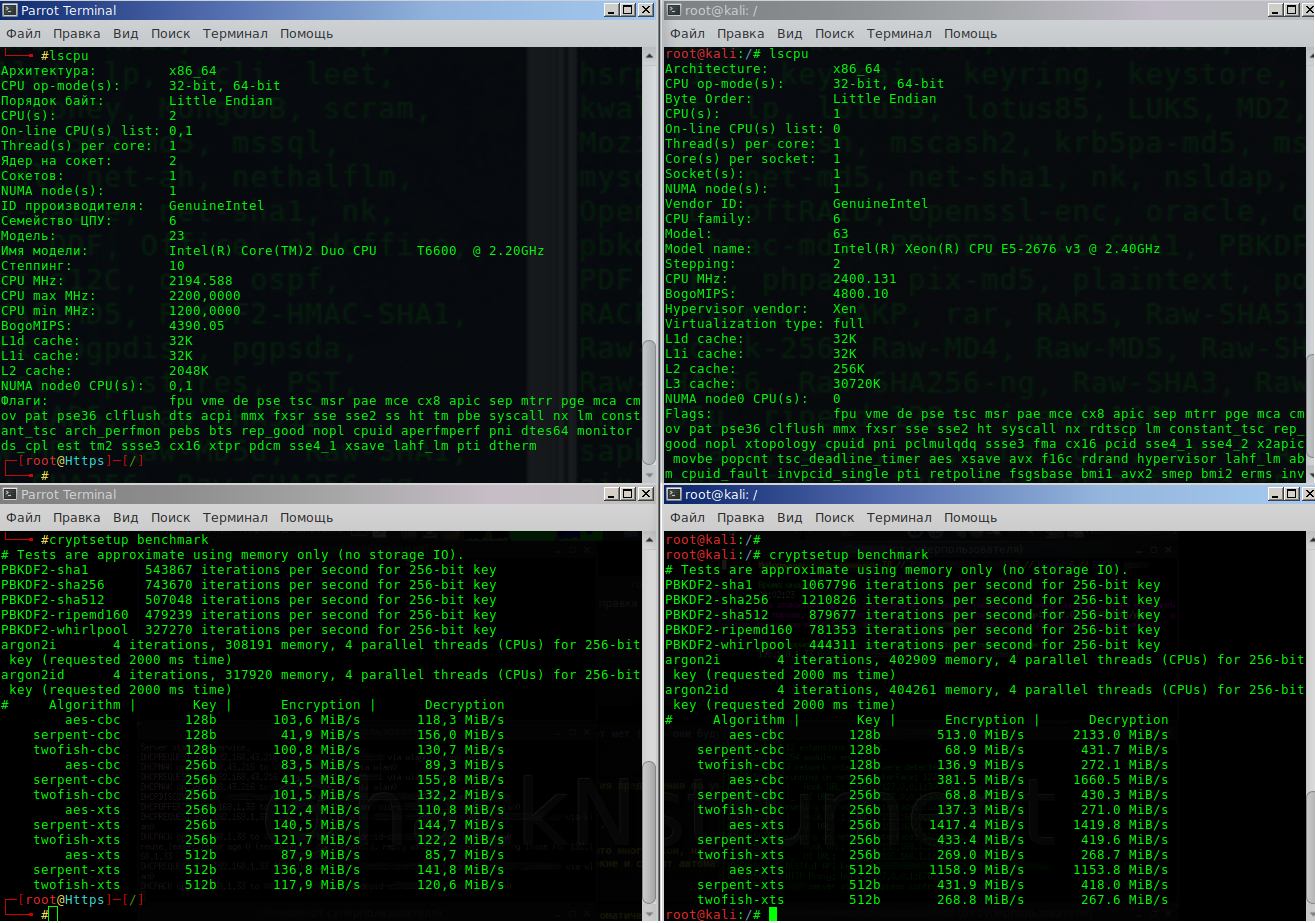
Если вы счастливый владелец мощной тачки с аппаратной поддержкой AES, то цифры будут похожи на правую часть терминала, если вы счастливый, но с античным железом — на левую часть.
B2. Разметка диска. монтирование/форматирование фс логического диска HDD в Ext4 (Gparted)
Сопоставление шифрования логического диска (/dev/sda7 > /dev/mapper/sda7_crypt).
#Простое создание «LUKS-AES-XTS раздела»
cryptsetup -v -y luksFormat /dev/sda7Опции:
* luksFormat -инициализация LUKS заголовка;
* -y -парольная фраза (не ключ/файл);
* -v -вербализация (вывод информации в терминале);
* /dev/sda7 -ваш логический диск из расширенного раздела (туда, куда планируется перенос/шифрование GNU/Linux).
По умолчанию алгоритм шифрования <LUKS1: aes-xts-plain64, Key: 256 bits, LUKS header hashing: sha256, RNG: /dev/urandom> (зависит от версии cryptsetup).
#Проверка default-алгоритма шифрования
cryptsetup --help #самая последняя строка в выводе терминала.При отсутствии аппаратной поддержки AES на CPU, лучшим выбором будет создание расширенного «LUKS-Twofish-XTS-раздела».
cryptsetup luksFormat /dev/sda7 -v -y -c twofish-xts-plain64 -s 512 -h sha512 -i 1500 --use-urandomОпции:
* luksFormat -инициализация LUKS заголовка;
* /dev/sda7 ваш будущий зашифрованный логический диск;
* -v вербализация;
* -y парольная фраза;
* -c выбор алгоритма шифрования данных;
* -s размер ключа шифрования;
* -h алгоритм хеширования/криптофункция, используется ГСЧ (--use-urandom) для генерации уникального ключа шифрования/дешифрирования заголовка логического диска, вторичного ключа заголовка (XTS); уникального мастер ключа хранящегося в зашифрованном заголовке диска, вторичного XTS ключа, все эти метаданные и подпрограмма шифрования, которая с помощью мастер ключа и вторичного XTS-ключа шифруют/дешифруют любые данные на разделе (кроме заголовка раздела) хранятся в ~3мБ на выбранном разделе жесткого диска.
* -i итерации в миллисекундах, вместо «количества» (задержка по времени при обработке парольной фразы, влияет на загрузку ОС и криптостойкость ключей). Для сохранения баланса криптостойкости при простом пароле типа «russian» требуется увеличивать значение -(i), при сложном пароле типа «?8d?ob/ofh» значение можно уменьшать.
* --use-urandom генератор случайных чисел, генерирует ключи и соль.
После сопоставления раздела sda7 > sda7_crypt (операция быстрая, так как создается зашифрованный заголовок с метаданными ~3 мБ и на этом всё), нужно отформатировать и смонтировать файловую систему sda7_crypt.
cryptsetup open /dev/sda7 sda7_crypt
#выполнение данной команды запрашивает ввод секретной парольной фразы.
опции:
* open -сопоставить раздел «с именем»;
* /dev/sda7 -логический диск;
* sda7_crypt -сопоставление имени, которое используется для монтирования зашифрованного раздела или его инициализации при загрузке ОС.
#форматирование блочного шифрованного устройства
mkfs.ext4 -v -L DebSHIFR /dev/mapper/sda7_crypt
опции:
* -v -вербализация;
* -L -метка диска (которая отображается в проводнике среди других дисков).
Далее, следует примонтировать виртуальное-шифрованное блочное устройство /dev/sda7_crypt в систему
mount /dev/mapper/sda7_crypt /mntРабота с файлами в папке /mnt приведет к автоматическому шифрованию/дешифрированию данных в sda7.
Удобнее сопоставлять и монтировать раздел в проводнике (nautilus/caja GUI), раздел уже будет в списке выбора дисков, останется ввести только парольную фразу для открытия/расшифрования диска. Сопоставляемое имя при этом будет выбрано автоматически и не «sda7_crypt», а что-то вроде /dev/mapper/Luks-xx-xx…
#Бэкап заголовка раздела
cryptsetup luksHeaderBackup --header-backup-file ~/Бэкап_DebSHIFR /dev/sda7
#Восстановление заголовка раздела
cryptsetup luksHeaderRestore --header-backup-file <file> <device>опции:
* luksHeaderBackup --header-backup-file -команда бэкап;
* luksHeaderRestore --header-backup-file -команда восстановления;
* ~/Бэкап_DebSHIFR — файл резервной копии;
* /dev/sda7 -раздел, чью резервную копия шифрованного заголовка диска требуется сохранить.
На этом шаге <создание и редактирование зашифрованного раздела> закончено.
B3. Перенос ОС GNU/Linux (sda4) на зашифрованный раздел (sda7)
Создаем папку /mnt2 (Примечание — мы все еще работаем с live usb, в точку /mnt смонтирован sda7_crypt), и монтируем наш GNU/Linux в /mnt2, который необходимо зашифровать.
mkdir /mnt2
mount /dev/sda4 /mnt2
Осуществляем корректный перенос ОС с помощью ПО Rsync
rsync -avH --progress /mnt2/ /mntОпции Rsync описаны в п.E1.
Перенос и синхронизация [GNU/Linux > GNU/Linux-зашифрованная] на этом шаге закончены.
В4. Настройка GNU/Linux на зашифрованном разделе sda7
После успешного переноса ОС /dev/sda4 > /dev/sda7 необходимо войти в GNU/Linux на зашифрованном разделе, и осуществить дальнейшую настройку (без перезагрузки ПК) относительно зашифрованной системы. То есть находиться в live usb, но команды выполнять «относительно корня шифрованной ОС». Симулировать подобную ситуацию будет «chroot». Чтобы оперативно получать информацию с какой ОС вы в данный момент времени работаете (в шифрованной или нет, так как данные в sda4 и sda7 синхронизированы), рассинхронизируйте ОС-ы. Создайте в корневых каталогах (sda4/sda7_crypt) пустые файлы-маркеры, например, /mnt/шифрованнаяОС и /mnt2/дешифрованнаяОС. Быстрая проверка в какой ОС вы находитесь (в том числе и на будущее):
ls /<Tab-Tab>mount --bind /dev /mnt/dev
mount --bind /proc /mnt/proc
mount --bind /sys /mnt/sys
chroot /mnt
ls /mnt<Tab-Tab>
#и видим файл "/шифрованнаяОС"
history
#в выводе терминала должна появиться история команд su рабочей ОС.nano /etc/crypttab правим
#«target name» «source device» «key file» «options»
swap /dev/sda8 /dev/urandom swap,cipher=twofish-xts-plain64,size=512,hash=sha512
Опции
* swap -сопоставленное имя при шифровании /dev/mapper/swap.
* /dev/sda8 -используйте ваш логический раздел под swap.
* /dev/urandom -генератор случайных ключей шифрования для swap (с каждой новой загрузкой ОС — созданные новые ключи). Генератор /dev/urandom менее случайный, чем /dev/random, как-никак /dev/random используется при работе в опасных параноидальных обстоятельствах. При загрузке ОС /dev/random тормозит загрузку на несколько ± минут (см. systemd-analyze).
* swap,cipher=twofish-xts-plain64,size=512,hash=sha512: -раздел знает, что он swap и форматируется «соответственно»; алгоритм шифрования.
#Открываем и правим fstab
nano /etc/fstab
правим
# swap was on /dev/sda8 during installation
/dev/mapper/swap none swap sw 0 0
/dev/mapper/swap -имя , которое задали в crypttab.
Настройка раздела подкачки завершена.
#правим /etc/crypttab
nano /etc/crypttab
если сопоставляли раздел sda7>sda7_crypt как в п.B2.1
# «target name» «source device» «key file» «options»
sda7_crypt UUID=81048598-5bb9-4a53-af92-f3f9e709e2f2 none luks
если сопоставляли раздел sda7>sda7_crypt как в п.B2.2
# «target name» «source device» «key file» «options»
sda7_crypt UUID=81048598-5bb9-4a53-af92-f3f9e709e2f2 none cipher=twofish-xts-plain64,size=512,hash=sha512
если сопоставляли раздел sda7>sda7_crypt как в п.B2.1 or B2.2, но не хотите повторно вводить пароль для разблокировки и загрузки ОС, то вместо пароля можно подставить секретный ключ/случайный файл
# «target name» «source device» «key file» «options»
sda7_crypt UUID=81048598-5bb9-4a53-af92-f3f9e709e2f2 /etc/skey luks
Описание
* none -сообщает, что при загрузке ОС, для разблокировки корня требуется ввод секретной парольной фразы.
* UUID -идентификатор раздела. Чтобы узнать свой идентификатор набираете в терминале (напоминание, что все это время и далее, вы работаете в терминале в среде chroot, а не в другом терминале live usb).
fdisk -l #проверка всех разделов
blkid #должно быть что-то подобное
/dev/sda7: UUID=«81048598-5bb9-4a53-af92-f3f9e709e2f2» TYPE=«crypto_LUKS» PARTUUID=«0332d73c-07»
/dev/mapper/sda7_crypt: LABEL=«DebSHIFR» UUID=«382111a2-f993-403c-aa2e-292b5eac4780» TYPE=«ext4»
эту строчку видно при запросе blkid из терминала live usb при смонтированном sda7_crypt).
UUID берете именно от вашего sdaX (не sdaX_crypt!, UUID sdaX_crypt – автоматом уйдет при генерации конфига grub.cfg).
* cipher=twofish-xts-plain64,size=512,hash=sha512 -luks шифрование в расширенном режиме.
* /etc/skey -секретный файл-ключ, который подставляется автоматически для разблокировки загрузки ОС (вместо ввода 3-го пароля). Файл можно указать любой до 8мБ, но считываться данные будут <1мБ.
#Создание "генерация" случайного файла <секретного ключа> размером 691б.
head -c 691 /dev/urandom > /etc/skey
#Добавление секретного ключа (691б) в 7-й слот заголовка luks
cryptsetup luksAddKey --key-slot 7 /dev/sda7 /etc/skey#Проверка слотов "пароли/ключи luks-раздела"
cryptsetup luksDump /dev/sda7
Выглядеть будет примерно так:
(сделайте сами и сами увидите).
/etc/fstab содержит описательную информацию о различных файловых системах.
#Правим /etc/fstab
nano /etc/fstab
# «file system» «mount poin» «type» «options» «dump» «pass»
# / was on /dev/sda7 during installation
/dev/mapper/sda7_crypt / ext4 errors=remount-ro 0 1
опция
* /dev/mapper/sda7_crypt -имя сопоставления sda7>sda7_crypt, которое указано в файле /etc/crypttab.
Настройка crypttab/fstab закончена.
#Если у вас ранее был активирован swap раздел, отключите его.
nano /etc/initramfs-tools/conf.d/resume
и закомментируйте (если существует) "#" строчку «resume». Файл должен быть полностью пустой.
B4.5.2. Редактирование конфига /etc/initramfs-tools/conf.d/cryptsetup
nano /etc/initramfs-tools/conf.d/cryptsetupдолжно соответствовать
# /etc/initramfs-tools/conf.d/cryptsetup
CRYPTSETUP=yes
export CRYPTSETUP
B4.5.3. Редактирование конфига /etc/default/grub (именно этот конфиг отвечает за умение генерировать grub.cfg при работе с зашифрованным /boot)
nano /etc/default/grubдобавляем строку «GRUB_ENABLE_CRYPTODISK=y»
значение 'y', grub-mkconfig и grub-install будут проверять наличие зашифрованных дисков и генерировать дополнительные команды, необходимые для их доступа во время загрузки (insmod-ы <cryptomount/set root>).
должно быть подобие
GRUB_DEFAULT=0
GRUB_TIMEOUT=10
GRUB_DISTRIBUTOR=`lsb_release -i -s 2> /dev/null || echo Debian`
GRUB_CMDLINE_LINUX_DEFAULT=«acpi_backlight=vendor»
GRUB_CMDLINE_LINUX=«quiet splash noautomount»
GRUB_ENABLE_CRYPTODISK=y
B4.5.4. Редактирование конфига /etc/cryptsetup-initramfs/conf-hook
nano /etc/cryptsetup-initramfs/conf-hookпроверьте, что строка <CRYPTSETUP=y> закомментирована <#>.
В будущем (и даже уже сейчас, этот параметр не будет иметь никакого значения, но иногда он мешает обновлять образ initrd.img).
B4.5.5. Редактирование конфига /etc/cryptsetup-initramfs/conf-hook
nano /etc/cryptsetup-initramfs/conf-hookдобавляем
KEYFILE_PATTERN="/etc/skey"
UMASK=0077
Это упакует секретный ключ «skey» в initrd.img, ключ необходим для разблокировки корня при загрузке ОС (если нет желания вводить пароль повторно, авто подставляется ключ «skey»).
update-initramfs -uпри обновлении initrd.img (как говорится «Возможно, но это не точно») появятся предупреждения, связанные с cryptsetup, или, например, уведомление о потере модулей Nvidia — это нормальное явление. После обновления файла, проверяйте, что он действительно обновился см. по времени (относительно chroot среды) /boot/initrd.img.
На это шаге настройка файлов конфигурации завершена.
[С] Установка и настройка GRUB2
mkfs.ext4 -v -L GRUB2 /dev/sda6монтируем раздел GRUB2
mount /dev/sda6 /mntЕсли у вас установлена старая версия GRUB2, в каталоге /mnt/boot/grub/i-386-pc (возможна другая платформа, например, не «i386-pc») отсутствуют криптомодули (короче, в папке должны находиться модули, включая эти .mod: cryptodisk; luks; gcry_twofish; gcry_sha512; signature_test.mod), в таком случае GRUB2 необходимо встряхнуть.
apt-get update
apt-get install grub2
Важно! Во время обновления пакета GRUB2 из репозитория, на вопрос «о выборе» в какое место устанавливать загрузчик – необходимо отказаться от инсталляции (причина — попытка установки GRUB2 — в «MBR» или на live usb). В противном случае вы повредите заголовок/загрузчик VeraCrypt. После обновления пакетов GRUB2, и отмены установки, загрузчик нужно инсталлировать вручную на логический диск, а не в «MBR». Если в вашем репозитории устаревшая версия GRUB2, попробуйте апдейтить его с официального сайта – не проверял (работал со свежими загрузчиками GRUB 2.02 ~BetaX).
grub-install --force --root-directory=/mnt /dev/sda6опции
* --force -установка загрузчика, минуя все предупреждения, которые практически всегда существуют и блокируют установку (обязательный флаг).
* --root-directory -установка каталога <boot/grub> в корень sda6.
* /dev/sda6 -ваш sdaХ раздел (не пропустите <пробел> между /mnt /dev/sda6).
grub-mkconfig -o /mnt/boot/grub/grub.cfgпосле завершения генерации/обновления файла grub.cfg, в терминале вывода должны быть строчки(а) с найденными ОС на диске («grub-mkconfig» возможно найдет и подхватит ОС с live usb, если у вас мультизагрузочная флэшка с Windows 10 и кучей живых дистрибутивов — это нормально). Если в терминале «пусто», файл «grub.cfg» не сгенерирован, то это тот самый случай, когда в системе GRUBые баги (и скорее всего загрузчик из тестовой ветки репозитория), переустановите GRUB2 из надежных источников.
Установка «простая конфигурация» и настройка GRUB2 завершена.
umount -a #размонтирование всех смонтированных разделов шифрованной GNU/Linux
Ctrl+d #выход из среды chroot
umount /mnt/dev
umount /mnt/proc
umount /mnt/sys
umount -a #размонтирование всех смонтированных разделов на live usb
rebootПосле перезагрузки ПК должен загрузиться загрузчик VeraCrypt.
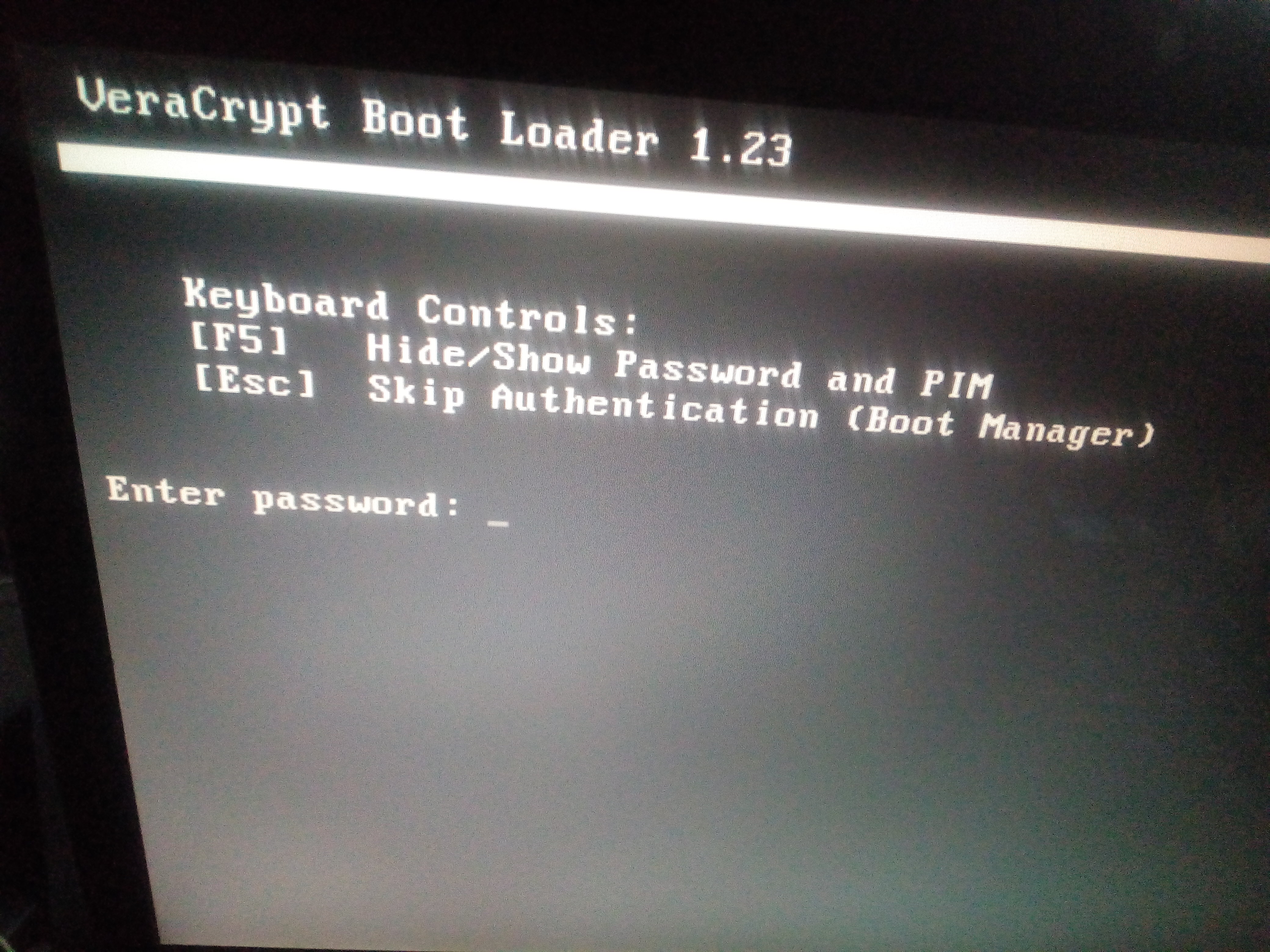
*Ввод пароля для активного раздела — начнется загрузка ОС Windows.
*Нажатие клавиши «Esc» передаст управление GRUB2, при выборе зашифрованной GNU/Linux – потребуется пароль (sda7_crypt) для разблокировки /boot/initrd.img.
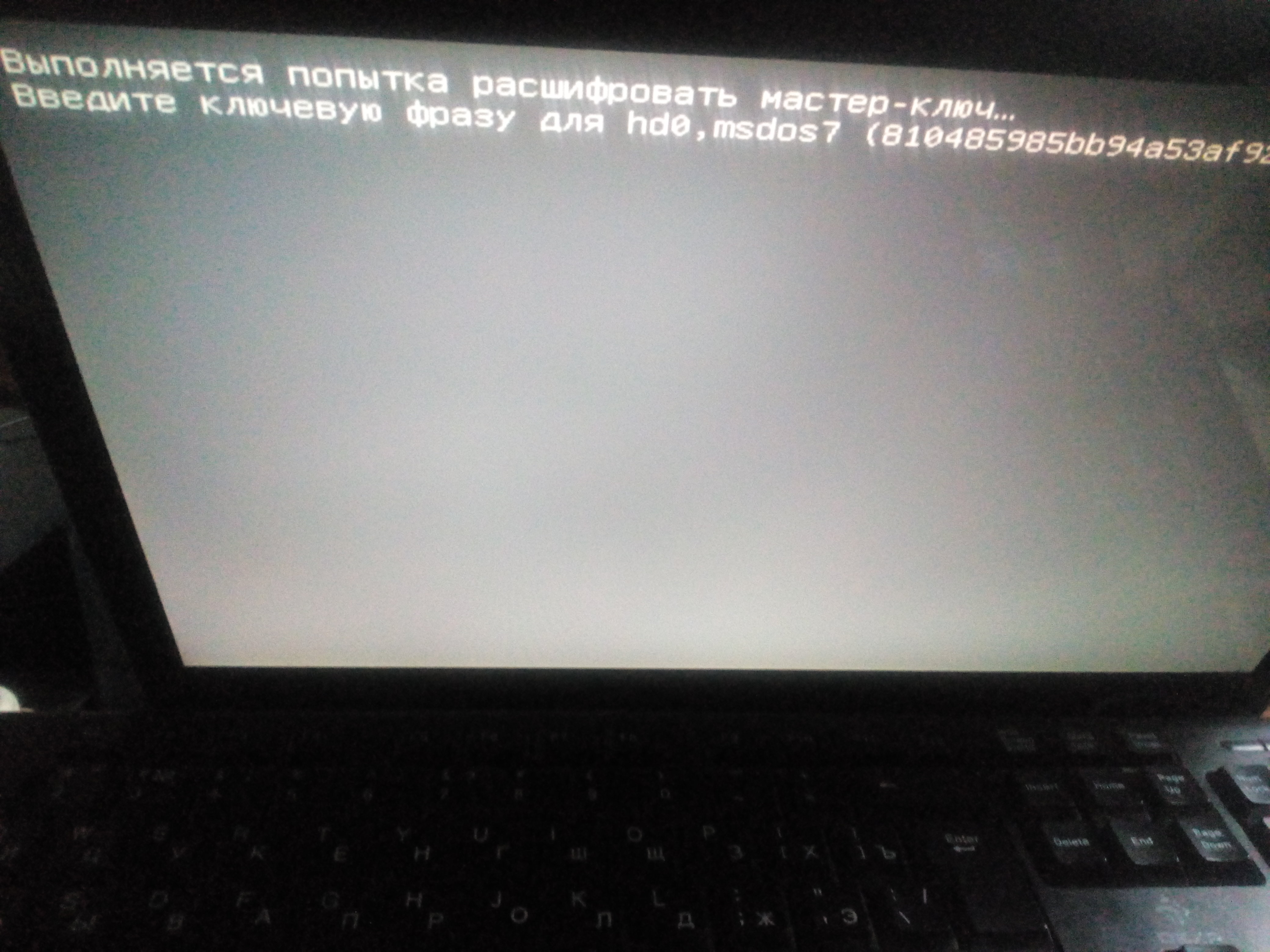
*В зависимости от того, как вы настроили систему (см. п.B4.4/4.5) после верного ввода пароля для разблокировки образа /boot/initrd.img, потребуется пароль для загрузки ядра/корня ОС, либо автоматически подставится секретный ключ «skey», избавляя от повторного ввода парольной фразы.
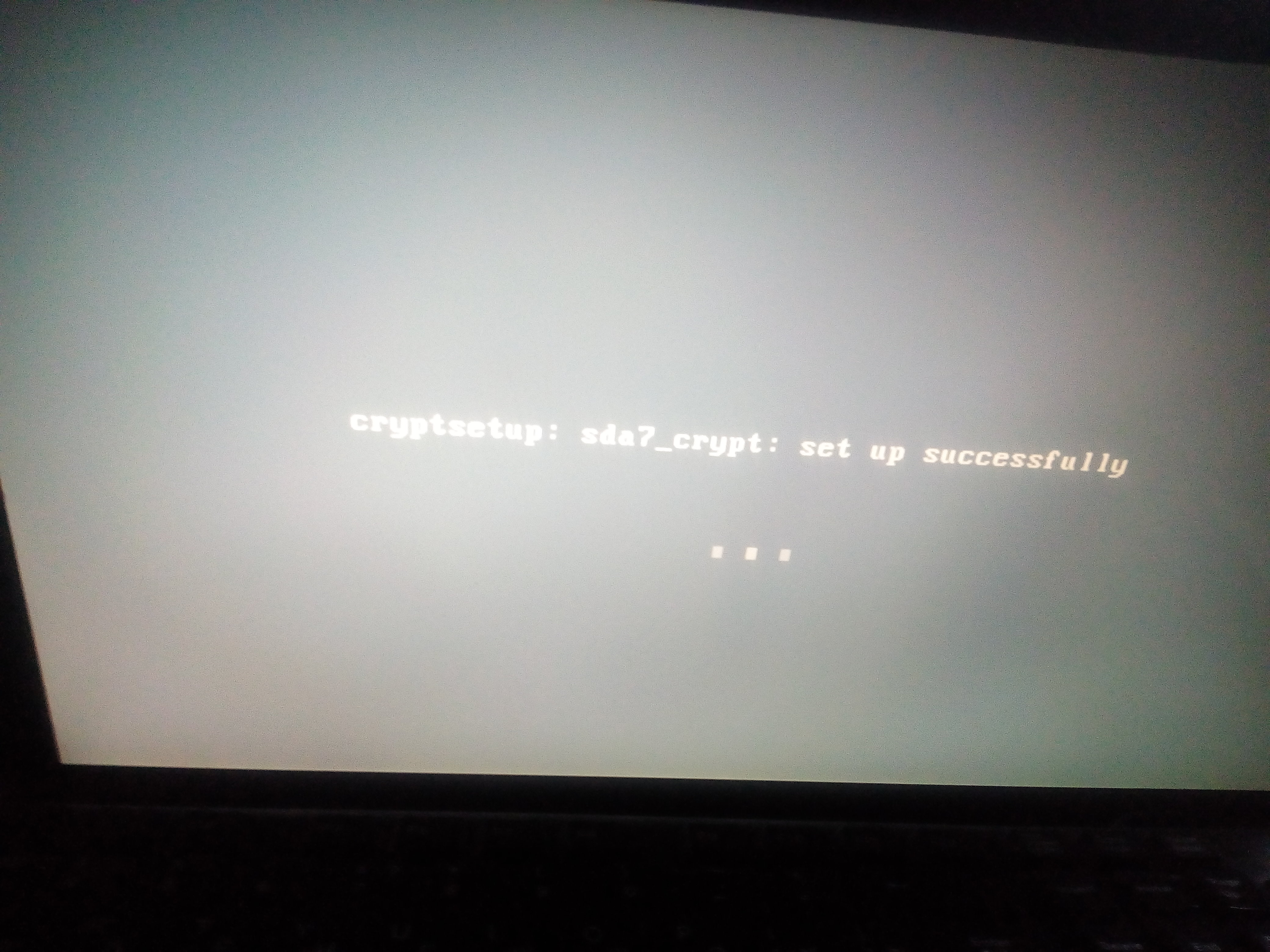
(скрин «автоматическая подстановка секретного ключа»).
*Далее понесется знакомый процесс загрузки GNU/Linux с аутентификацией учетки пользователя.
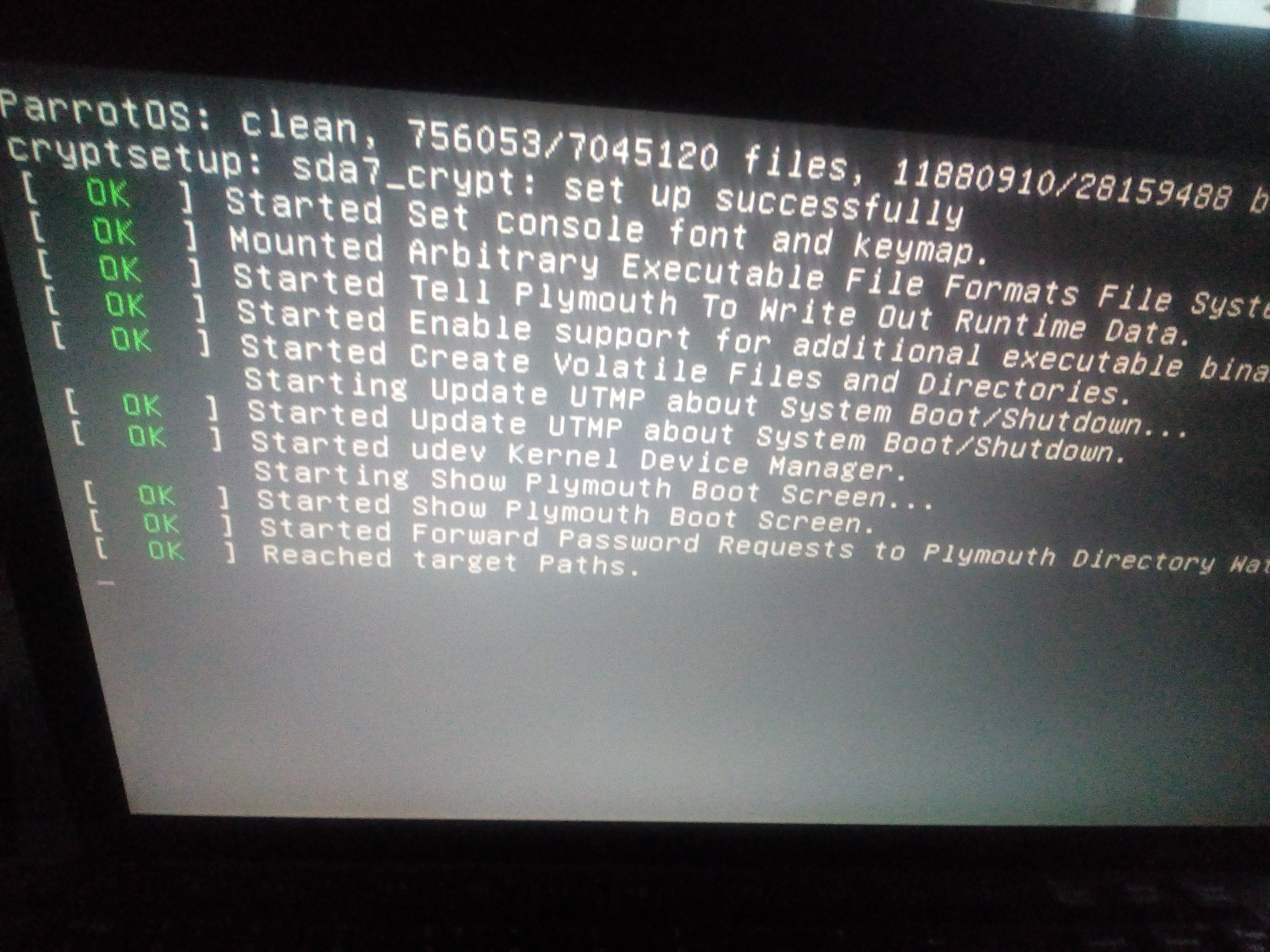
*После авторизации пользователя и входа в ОС, нужно повторно обновить /boot/initrd.img (см В4.6).
update-initramfs –uА в случае лишних строк в меню GRUB2 (из подхвата ОС-м с live usb) избавиться от них
mount /dev/sda6 /mnt
grub-mkconfig -o /mnt/boot/grub/grub.cfg
Краткий итог по системному шифрованию GNU/Linux:
- GNU/Linuxinux зашифрован полностью, включая /boot/kernel and initrd;
- секретный ключ упакован в initrd.img;
- текущая схема авторизации (ввод пароля на разблокировку initrd; пароль/ключ на загрузку ОС; пароль авторизации учетки Linux).
«Простая конфигурация GRUB2» системное шифрование блочного раздела закончено.
Для «уязвимого» GRUB2 разработчики реализовали алгоритм защиты загрузчика «подписью/аутентификацией».
- При защите загрузчика «своей цифровой подписью» внешняя модификация файлов, либо попытка загрузить в данном загрузчике дополнительные модули – приведет процесс загрузки к блокировке.
- При защите загрузчика аутентификацией для выбора загрузки какого-либо дистрибутива, либо ввод дополнительных команд в CLI, потребуется ввести логин и пароль суперпользователя-GRUB2.
ls /<Tab-Tab> #обнаружить файл-маркерсоздайте пароль суперпользователя для авторизации в GRUB2
grub-mkpasswd-pbkdf2 #введите/повторите пароль суперпользователя. Получите хэш пароля. Что-то похоже на это
grub.pbkdf2.sha512.10000.DE10E42B01BB6FEEE46250FC5F9C3756894A8476A7F7661A9FFE9D6CC4D0A168898B98C34EBA210F46FC10985CE28277D0563F74E108FCE3ACBD52B26F8BA04D.27625A4D30E4F1044962D3DD1C2E493EF511C01366909767C3AF9A005E81F4BFC33372B9C041BE9BA904D7C6BB141DE48722ED17D2DF9C560170821F033BCFD8
монтируем раздел GRUB
mount /dev/sda6 /mnt редактируем конфиг
nano -$ /mnt/boot/grub/grub.cfg проверьте поиск по файлу, что в «grub.cfg» отсутствуют где-либо флаги (" --unrestricted" "--user",
добавьте в самом конце (перед строкой ### END /etc/grub.d/41_custom ###)
«set superusers=»root"
password_pbkdf2 root хэш".
Должно быть примерно так
# This file provides an easy way to add custom menu entries. Simply type the
# menu entries you want to add after this comment. Be careful not to change
# the 'exec tail' line above.
### END /etc/grub.d/40_custom ###
### BEGIN /etc/grub.d/41_custom ###
if [ -f ${config_directory}/custom.cfg ]; then
source ${config_directory}/custom.cfg
elif [ -z "${config_directory}" -a -f $prefix/custom.cfg ]; then
source $prefix/custom.cfg;
fi
set superusers=«root»
password_pbkdf2 root grub.pbkdf2.sha512.10000.DE10E42B01BB6FEEE46250FC5F9C3756894A8476A7F7661A9FFE9D6CC4D0A168898B98C34EBA210F46FC10985CE28277D0563F74E108FCE3ACBD52B26F8BA04D.27625A4D30E4F1044962D3DD1C2E493EF511C01366909767C3AF9A005E81F4BFC33372B9C041BE9BA904D7C6BB141DE48722ED17D2DF9C560170821F033BCFD8
### END /etc/grub.d/41_custom ###
#
Если вы часто пользуетесь командой «grub-mkconfig -o /mnt/boot/grub/grub.cfg» и не хотите вносить каждый раз изменения в grub.cfg, занесите вышеописанные строки (логин/пароль) в пользовательский скрипт GRUB-а в самый низ
nano /etc/grub.d/41_custom cat << EOF
set superusers=«root»
password_pbkdf2 root grub.pbkdf2.sha512.10000.DE10E42B01BB6FEEE46250FC5F9C3756894A8476A7F7661A9FFE9D6CC4D0A168898B98C34EBA210F46FC10985CE28277D0563F74E108FCE3ACBD52B26F8BA04D.27625A4D30E4F1044962D3DD1C2E493EF511C01366909767C3AF9A005E81F4BFC33372B9C041BE9BA904D7C6BB141DE48722ED17D2DF9C560170821F033BCFD8
EOF
При генерации конфига «grub-mkconfig -o /mnt/boot/grub/grub.cfg», строки, отвечающие за аутентификацию, будут добавляться автоматически в grub.cfg.
На этом шаге настройка аутентификации GRUB2 завершена.
PGP-ключ нужно генерировать/запускать/добавлять только в среде su!
Сгенерировать персональный шифровальный ключ
gpg - -gen-keyЭкспортировать свой ключ
gpg --export -o ~/perskeyСмонтируйте логический диск в ОС если он еще не смонтирован
mount /dev/sda6 /mnt #sda6 – раздел GRUB2очистите раздел GRUB2
rm -rf /mnt/Инсталлируйте GRUB2 в sda6, положив ваш персональный ключ в основной образ GRUB «core.img»
grub-install --force --modules="gcry_sha256 gcry_sha512 signature_test gcry_dsa gcry_rsa" -k ~/perskey --root-directory=/mnt /dev/sda6опции
* --force -установка загрузчика, минуя все предупреждения, которые всегда существуют (обязательный флаг).
* --modules=«gcry_sha256 gcry_sha512 signature_test gcry_dsa gcry_rsa» -инструктирует GRUB2 на предварительную загрузку необходимых модулей при запуске ПК.
* -k ~/perskey -путь до «PGP-ключа» (после упаковывания ключа в образ, его можно удалить).
* --root-directory -установка каталога boot в корень sda6
/dev/sda6 -ваш sdaХ раздел.
Генерируем/обновляем grub.cfg
grub-mkconfig -o /mnt/boot/grub/grub.cfgДобавляем в конец файла «grub.cfg» строку «trust /boot/grub/perskey» (принудительно использовать pgp-ключ.) Так как мы инсталлировали GRUB2 с набором модулей, в том числе и модулем подписи «signature_test.mod», то это избавляет от добавления в конфиг команд типо «set check_signatures=enforce».
Выглядеть должно примерно так (концевые строки в файле grub.cfg)
### BEGIN /etc/grub.d/41_custom ###
if [ -f ${config_directory}/custom.cfg ]; then
source ${config_directory}/custom.cfg
elif [ -z "${config_directory}" -a -f $prefix/custom.cfg ]; then
source $prefix/custom.cfg;
fi
trust /boot/grub/perskey
set superusers=«root»
password_pbkdf2 root grub.pbkdf2.sha512.10000.DE10E42B01BB6FEEE46250FC5F9C3756894A8476A7F7661A9FFE9D6CC4D0A168898B98C34EBA210F46FC10985CE28277D0563F74E108FCE3ACBD52B26F8BA04D.27625A4D30E4F1044962D3DD1C2E493EF511C01366909767C3AF9A005E81F4BFC33372B9C041BE9BA904D7C6BB141DE48722ED17D2DF9C560170821F033BCFD8
### END /etc/grub.d/41_custom ###
#
Путь к "/boot/grub/perskey" не нужно указывать на конкретный раздел диска, например hd0,6, для себя загрузчика «корень» является дефолтным путем раздела, на который установлен GRUB2 (см. set rot=..).
Подписываем GRUB2 (все файлы во всех директориях /GRUB) своим ключом «perskey».
Простое решение, как подписать (для проводника nautilus/caja): устанавливаем из репозитория расширение «seahorse» для проводника. Ключ у вас должен быть добавлен в среду su.
Открываете проводник от sudo "/mnt/boot" – ПКМ – подписать. На скрине это выглядит это так

Сам ключ "/mnt/boot/grub/perskey" (скопировать в каталог grub) тоже должен быть подписан своей же подписью. Проверьте, что в каталоге/подкаталогах появились подписи файлов [*.sig].
Вышеописанным способом подписываем "/boot" (наши kernel, initrd). Если ваше время чего-то стоит, то такой метод избавляет писать bash-скрипт для подписи «множества файлов».
Чтобы удалить все подписи загрузчика (если что-то пошло не так)
rm -f $(find /mnt/boot/grub -type f -name '*.sig')Что бы не подписывать загрузчик после обновления системы, замораживаем все пакеты обновления, имеющие отношение к GRUB2.
apt-mark hold grub-common grub-pc grub-pc-bin grub2 grub2-commonНа этом шаге <защита загрузчика цифровой подписью> расширенная настройка GRUB2 завершена.

Скрин, успешная аутентификация GRUB2-суперпользователя.
Если подделать какой-либо из файлов GRUB2/внести изменения в grub.cfg, или удалить файл/подпись, подгрузить вредоносный модуль.mod, то появится соответствующее предупреждение. Загрузка GRUB2 приостановится.

Скрин, попытка вмешаться в GRUB2 «из вне».
При «нормальной» загрузке «без вторжения», системный статус кода выхода «0». Поэтому неизвестно работает ли защита или нет (то есть «с защитой загрузчика подписью или без неё» при нормальной загрузке статус один и тот же «0» — это плохо).
Как проверить защиту цифровой подписью?
Неудобный способ проверки: подделать/удалить используемый GRUB2 модуль, например, удалить подпись luks.mod.sig и получить ошибку.
Правильный способ: зайти в CLI загрузчика и набрать команду
trust_listВ ответ должны получить отпечаток «perskey», если статус «0», значит защита подписью не работает, перепроверяйте п.C6.2.
На этом шаге расширенная настройка «Защита GRUB2 цифровой подписью и аутентификацией» окончена.
[D] Зачистка — уничтожение нешифрованных данных
Удалите свои личные файлы так полностью, что «даже Бог не может их прочитать», по словам представителя Южной Каролины Трей Гауди.
Как обычно существуют разные «мифы и легенды», о восстановлении данных после их удаления с жесткого диска. Если вы верите в киберколдоство, или являетесь прихожанином Dr web сообщества и никогда не пробовали восстановление данных после их удаления/перезаписи (например, восстановление с помощью R-studio), тогда предложенный способ вряд ли вам подойдет, пользуйтесь тем, чем вам ближе.
После успешного переноса GNU/Linux на зашифрованный раздел, старую копию необходимо удалить без возможности восстановления данных. Универсальный способ очистки: софт для Windows/Linux свободное GUI ПО BleachBit.
Быстро форматируем раздел, данные на котором нужно уничтожить (с помощью Gparted), запускаем BleachBit, выбираем «Очистка свободного пространства» – выбираем раздел (ваш sdaX с прошлой копией GNU/Linux), запустится процесс зачистки. BleachBit — протирает диск в один проход — это то, что «нам нужно».
На этом шаге «зачистка диска» завершена.
[E] Универсальное резервное копирование зашифрованных ОС
У каждого пользователя свой метод резервного копирования данных, но зашифрованные данные «Системных ОС» требуют чуть иной подход к задаче. Унифицированное ПО, как например «Clonezilla» и подобный софт не могут работать напрямую с зашифрованными данными.
Постановка задачи резервного копирования зашифрованных блочных устройств:
- универсальность — одинаковый алгоритм/ПО резервного копирования для Windows/Linux;
- возможность работать в консоли с любой live usb GNU/Linux без необходимости дополнительного скачивания ПО (но все же рекомендую GUI);
- безопасность резервных копий — хранимые «образы» должны быть зашифрованы/запаролены;
- размер зашифрованных данных должен соответствовать размеру реальных копируемых данных;
- удобное извлечение нужных файлов из резервной копии (отсутствие требования расшифровать сперва весь раздел).
Например, резервная копия/восстановление через утилиту «dd»
dd if=/dev/sda7 of=/путь/sda7.img bs=7M conv=sync,noerror
dd if=/путь/sda7.img of=/dev/sda7 bs=7M conv=sync,noerrorСоответствует почти всем пунктам поставленной задачи, но по п.4 не выдерживает критики, так как копирует весь раздел диска целиком, в том числе и свободное пространство. Не интересно.
Например, резервная копия GNU/Linux через архиватор «tar» удобно, но для бэкапа Windows нужно искать другое решение. Не интересно.
- создание зашифрованного контейнера (том/файл) VeraCrypt для ОС;
- перенос/синхронизация ОС с помощью Rsync в контейнер VeraCrypt;
- при необходимости загрузка тома VeraCrypt в www.
Создание зашифрованного контейнера VeraCrypt имеет свои особенности:
создание динамического тома (доступно создание ДТ только в Windows, использовать можно и в GNU/Linux);
создание обычного тома, но присутствует требование «параноидального характера» (со слов разработчика) – форматирование контейнера.
Динамический том создается практически мгновенно в ОС Windows, но при копировании данных из ОС GNU/Linux > VeraCrypt ДТ, в целом производительность операции резервного копирования снижается существенно.
Обычный том Twofish в 70 Гб создается (скажем так, на средней мощности ПК) на HDD ~ за полчаса (перезапись бывших данных контейнера в один проход, обусловлено требованием безопасности). Из VeraCrypt Windows/Linux убрали функцию быстрого форматирования тома при его создании, поэтому создание контейнера возможно только через «перезапись в один проход», либо создание слабопроизводительного динамического тома.
Создаём обычный том VeraCrypt (не динамический), ни каких проблем возникнуть не должно.
Настраиваем/создаем/открываем контейнер в VeraCrypt GUI> GNU/Linux live usb (том будет автомонтирован в /media/veracrypt2, том ОС Windows монтирован в /media/veracrypt1). Создаем зашифрованную резервную копию ОС Windows с помощью GUI rsync (grsync), расставив галочки.
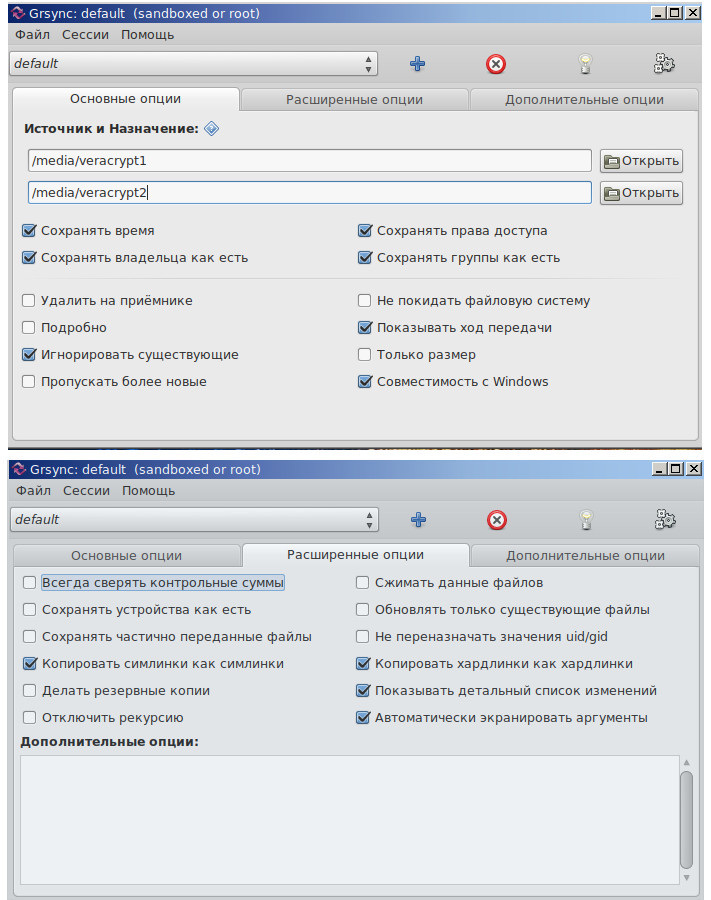
Дождаться окончания процесса. По завершению резервного копирования, у нас будет один зашифрованный файл.
Аналогично создать резервную копию GNU/Linux, скинув галочку в GUI rsync «совместимость с Windows».
Провести все операции можно и в терминале. Опции для rsync:
* -g -сохранить группы;
* -P --progress — статус времени работы над файлом;
* -H -копировать хардлинки, как есть;
* -а -режим архива (несколько флагов rlptgoD);
* -v -вербализация.
Если хочется монтировать «том Windows VeraCrypt» через консоль в ПО cryptsetup, можно создать alias (su)
echo "alias veramount='cryptsetup open --veracrypt --tcrypt-system --type tcrypt /dev/sdaX Windows_crypt && mount /dev/mapper/ Windows_crypt /media/veracrypt1'" >> .bashrc && bash
Теперь по команде «veramount
Сопоставить/смонтировать системный том VeraCrypt в cryptsetup команда
cryptsetup open --veracrypt --tcrypt-system --type tcrypt /dev/sdaX Windows_crypt
mount /dev/Windows_crypt /mntСопоставить/смонтировать раздел/контейнер VeraCrypt в cryptsetup команда
cryptsetup open --veracrypt --type tcrypt /dev/sdaY test_crypt
mount /dev/test_crypt /mntНезабываем отдельно делать бэкапы заголовков зашифрованных разделов ОС Windows/Linux.
На данном шаге резервное копирование зашифрованных ОС закончено.
[F] Атака на загрузчик GRUB2
Если вы защитили свой загрузчик цифровой подписью и/или аутентификацией (см п.C6.), то от физического доступа это никак не защитит. Зашифрованные данные будут по-прежнему недоступны, но обход защиты (сброс защиты цифровой подписи) GRUB2 позволяет киберзлодею внедрить свой код в загрузчик, не вызывая подозрений (если только пользователь вручную не отслеживает состояние загрузчика, или не придумает свой прочный произвольный-скрипт-код для grub.cfg).
Алгоритм атаки. Злоумышленник
* Загружает ПК с live usb. Любое изменение (нарушителем) файлов приведет к оповещению реального хозяина ПК о вторжении в загрузчик. Но простая переустановка GRUB2 с сохранением grub.cfg (и последующей возможностью его редактирования) позволит злоумышленнику редактировать любые файлы (при таком раскладе, при загрузке GRUB2, оповещение реальному пользователю не последует. Статус тот же <0>)
* Монтирует незашифрованный раздел, сохраняет у себя "/mnt/boot/grub/grub.cfg".
* Переустанавливает загрузчик (выбрасывая «perskey» из образа core.img)
grub-install --force --root-directory=/mnt /dev/sda6* Возвращает «grub.cfg» > "/mnt/boot/grub/grub.cfg", при необходимости его редактирует, например, добавляя свой модуль «keylogger.mod» в папку с модулями загрузчика, в «grub.cfg» > строчку «insmod keylogger». Или, например, если враг коварен, то после переустановки GRUB2 (все подписи остаются на месте) он собирает основной образ GRUB2, используя «grub-mkimage с опцией (-с).» Опция «-с» позволит загружать свой конфиг до загрузки основного «grub.cfg». Конфиг может состоять всего лишь из одной строчки: перенаправление на любой «modern.cfg», смешанный, например, с ~400 файлами (модули+подписи) в папке "/boot/grub/i386-pc". При этом нарушитель может вносить произвольный код и подгружать модули, не затрагивая "/boot/grub/grub.cfg", даже если пользователь применил «hashsum» к файлу и временно выводил его на экран.
Взламывать логин/пароль суперпользователя GRUB2 атакующему не потребуется, нужно будет просто скопировать строки (отвечающие за аутентификацию) "/boot/grub/grub.cfg" в свой «modern.cfg»
set superusers=«root»
password_pbkdf2 root grub.pbkdf2.sha512.10000.DE10E42B01BB6FEEE46250FC5F9C3756894A8476A7F7661A9FFE9D6CC4D0A168898B98C34EBA210F46FC10985CE28277D0563F74E108FCE3ACBD52B26F8BA04D.27625A4D30E4F1044962D3DD1C2E493EF511C01366909767C3AF9A005E81F4BFC33372B9C041BE9BA904D7C6BB141DE48722ED17D2DF9C560170821F033BCFD8
И для хозяина ПК по-прежнему будет действовать проверка подлинности суперпользователя GRUB2.
Цепочная загрузка (загрузчик загружает другой загрузчик), как писал выше, не имеет смысла (она предназначена для другой цели). Из-за BIOS нельзя загружать зашифрованный загрузчик (при цепной загрузке происходит перезапуск GRUB2 > зашифрованный GRUB2, ошибка!). Однако если все-таки воспользоваться идеей от цепочной загрузки, то можно быть уверенным, что загружается именно зашифрованный (не модернизированный) «grub.cfg» с зашифрованного раздела. И это тоже ложное чувство безопасности, потому что, всё, что указано в зашифрованном «grub.cfg» (подгрузка модулей ) складывается с модулями, которые подгружаются из незашифрованного GRUB2.
Если вы хотите это проверить, то выделите/зашифруйте еще один раздел sdaY, скопируйте на него GRUB2 (операция grub-install на зашифрованный раздел невозможна) и в «grub.cfg» (незашифрованного конфига) измените строки подобные этим
menuentry 'GRUBx2' --class parrot --class gnu-linux --class gnu --class os $menuentry_id_option 'gnulinux-simple-382111a2-f993-403c-aa2e-292b5eac4780' {
load_video
insmod gzio
if [ x$grub_platform = xxen ]; then insmod xzio; insmod lzopio; fi
insmod part_msdos
insmod cryptodisk
insmod luks
insmod gcry_twofish
insmod gcry_twofish
insmod gcry_sha512
insmod ext2
cryptomount -u 15c47d1c4bd34e5289df77bcf60ee838
set root='cryptouuid/15c47d1c4bd34e5289df77bcf60ee838'
normal /boot/grub/grub.cfg
}
строки
* insmod -загрузка необходимых модулей для работы с зашифрованным диском;
* GRUBx2 -название выводимой строки в меню загрузки GRUB2;
* cryptomount -u 15c47d1c4bd34e5289df77bcf60ee838 -см. fdisk -l (sda9);
* set root -установка корня;
* normal /boot/grub/grub.cfg -исполняемый файл конфигурации на зашифрованном разделе.
Уверенность в том, что загружается именно зашифрованный «grub.cfg» — это положительный отклик на ввод пароля/разблокировка «sdaY» при выборе строчки «GRUBx2» в меню GRUB.
При работе в CLI, чтобы не запутаться (и проверить сработало ли переменное окружение «set root»), создайте пустые файлы маркеры, например, в зашифрованном разделе "/shifr_grub", в незашифрованном разделе "/noshifr_grub". Проверка в CLI
cat /Tab-TabКак было отмечено выше, это не поможет от загрузки вредоносных модулей, если такие модули окажутся на вашем ПК. Например, кейлогер, который сможет сохранять нажатия клавиш в файл и смешиваться с другими файлами в "~/i386", пока его не скачает атакующий с физическим доступом к ПК.
Самый простой способ проверить, что защита цифровой подписи активно работает (не сброшена), и никто не вторгся в загрузчик, в CLI набираем команду
list_trustedв ответ получаем слепок нашего «perskey», или ничего не получаем, если нас атаковали (также необходимо проверить «set check_signatures=enforce»).
Существенный минус такого шага, набивать команды вручную. Если добавить эту команду в «grub.cfg» и защитить цифровой подписью конфиг, то предварительный вывод слепка ключа на экран слишком короткий по таймингу, и можно не успеть разглядеть вывод, получив загрузку GRUB2.
Предъявлять претензии особо не к кому: разработчик в своей документации п.18.2 официально заявляет
«Note that even with GRUB password protection, GRUB itself cannot prevent someone with physical access to the machine from altering that machine’s firmware (e.g., Coreboot or BIOS) configuration to cause the machine to boot from a different (attacker-controlled) device. GRUB is at best only one link in a secure boot chain».
GRUB2 — слишком перегружен функциями, которые могут дать чувство ложной безопасности, а его развитие уже опередило по функциональности ОС MS-DOS, а ведь это всего лишь загрузчик. Забавно, что GRUB2 — «завтра» может стать ОС, а загружаемые GNU/Linux виртуальными машинами для него.
Небольшой ролик, о том, как я сбросил защиту цифровой подписи GRUB2, и заявил о своем вторжении реальному пользователю (напугал, а вместо того, что показано на ролике – можно написать не безобидный произвольный код/.mod).
Выводы:
1) Блочное системное шифрование для Windows — реализовать проще, а защита одним паролем удобнее, чем защита несколькими паролями при блочном системном шифровании GNU/Linux.
2) Статью написал, как подробное и Простое руководство к полному системному шифрованию Windows/GNU/Linux. Поэтому в ней не рассматривались некоторые интересные главы: о криптографах, которые исчезают/держатся в тени; о том, что в разных книжках GNU/Linux не пишут о шифровании; о ст.51 конституции РФ; о том для чего нужно шифровать корень/boot. Статья получилась и без того немалая, но подробная (описываяющая даже простые шаги), в свою очередь, это сэкономит вам кучу времени, когда вы займетесь полным системным шифрованием.
3) Системное шифрование проводил на Windows 7 64; GNU/Linux Parrot 4x; GNU/Debian 9.5.
[G] Полезная документация
- Руководство пользователя TrueCrypt (7 февраля 2012 RU)
- Документация VeraCrypt
- /usr/share/doc/cryptsetup(-run) [локальный ресурс] (официальная подробная документация по настройке шифрования GNU/Linux с помощью cryptsetup)
- Официальный FAQ cryptsetup (краткая документация по настройке шифрования GNU/Linux с помощью cryptsetup)
- Шифрование устройства LUKS (archlinux-документация)
- Подробное описание синтаксиса cryptsetup (страница руководства arch)
- Подробное описание crypttab (страница руководства arch)
- Официальная документация GRUB2.
Комментарии (6)

powerman
09.11.2018 11:57Не совсем понятно, зачем описывать дополнительные шаги, которые не дают ничего, кроме ложного чувства безопасности:
- установка пароля на grub
- подписывание конфига/модулей grub
- возможность установить отдельный пароль на root-раздел вместо использования ключ-файла
Всю эту активность с шифрованием имеет смысл рассматривать исключительно в разрезе конкретных рисков:
- Если атакующий просто получил физический доступ к системе но не может скрыть этот факт (маски-шоу, например), то шифрования диска вполне достаточно.
- Если атакующий может скрытно получить физический доступ к системе, то, по большому счёту, это оппаньки. Да, если найти комп с UEFI/SecureBoot, который позволяет устанавливать свои ключи в UEFI, и организовать цепочку подписанных загрузчиков, то можно защититься от описанной в статье атаки на Grub с установкой кейлоггера… но в этом нет особого смысла, потому что кейлоггер могут с тем же успехом тупо воткнуть в клавиатуру, в переходник usb, на материнку или даже тупо скрытую видеокамеру пристроить с видом на клавиатуру. И это не фантастика, если кто-то настолько заморочился, что может скрытно установить промежуточный grub, то и usb-переходник он тоже сможет раздобыть.
- Даже с описанным выше вариантом с SecureBoot на своих ключах, всё равно нет никаких гарантий что это нельзя обойти через уязвимости в Intel AMT и аналогичных "фичах" выполняющихся ещё до SecureBoot.
- В ситуации с маски-шоу без такого критичного элемента как легко разламываемая ручками флешка с ключевым файлом всё, что мы получим в результате описанный в статье действий — применение терморектального криптоанализа и добровольную сдачу всех паролей.
- Если атакующий имеет возможность и желание атаковать используя скрытный физический доступ к системе, то крайне высока вероятность, что он так же имеет возможность выполнять более традиционные атаки через сеть и/или локальный не-root доступ, и шифрование всего диска от этого никак не защитит (а вот наличие скрытых шифрованных контейнеров, которые не находятся постоянно в подмонтированном состоянии — оставляет хоть какие-то шансы скрыть их от атакующего).
Резюмируя — шифровать весь диск надо только при наличии конкретных рисков, но при таких рисках делать это без возможности быстро уничтожить ключ шифрования физически (сломав флешку) — не самая лучшая идея. Исключение — шифрование телефона, здесь как раз велик риск именно утери телефона, а риск одновременно с этим нарваться на терморектальный криптоанализ достаточно низок для большинства юзеров. В большинстве остальных ситуаций обычному юзеру полезнее навыки шифрования отдельных файлов (вроде базы KeePass, использования GnuPG, etc.) и возможность создавать хорошо скрытые криптоконтейнеры (подключаемые только изредка, по необходимости).

CamKuran
09.11.2018 14:07-1Если хочешь, чтобы ключи не сперли кейлоггеры внедренные в компоненты загрузки, которые осуществляют запрос пароля и расшифровку дисков, то единственный способ — это загрузка с внешнего носителя (флешки и пр.), который находится у тебя в кармане и его точно никто не мог трогать «грязными» руками, либо как уже упомянули — SecureBoot


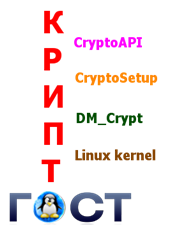
dartraiden
Для тех, кому Windows (и мультизагрузка) не требуется, всё намного проще: SecureBoot с собственными ключами (и опционально поглядеть в сторону TrustedBoot, благо TPM, начиная с Sunrise Point, «встроен» в чипсеты Intel в виде TXT, работающей посредством Management Engine (впрочем, никто не запрещает использовать и отдельные модули TPM, лишь бы на мат.плате было соответствующее посадочное место).
ValdikSS
Не в виде TXT, а в виде PTT (fTPM).
dartraiden
PTT, да.